要调整sublime text的字体和主题,首先修改字体设置:打开 preferences > settings,在用户设置中添加 "font_face" 和 "font_size" 字段,推荐使用 fira code、source code pro 等编程字体,并根据屏幕调节字号,高分辨率屏可加 "dpi_scale": 1.5;其次安装主题:通过 package control 安装 material theme、one dark、monokai pro 等主题包,在 preferences > color scheme 和 themes 中切换颜色方案和整体风格,暗色系推荐 monokai pro 或 dracula,亮色系可用 one light;最后可自定义配色细节:在 customize color scheme 中针对特定语法类型(如 python 字符串)手动调整颜色,提升阅读舒适度。
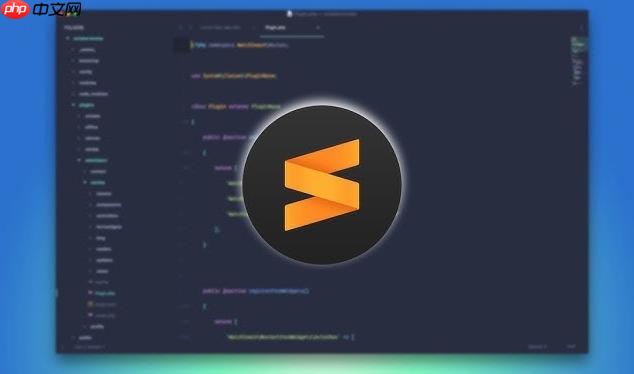
打开 Sublime Text,你会发现默认的界面和字体设置虽然简洁,但未必适合每个人的审美和使用习惯。想让代码写起来更舒服、看久了不累眼,调整字体和主题是第一步。
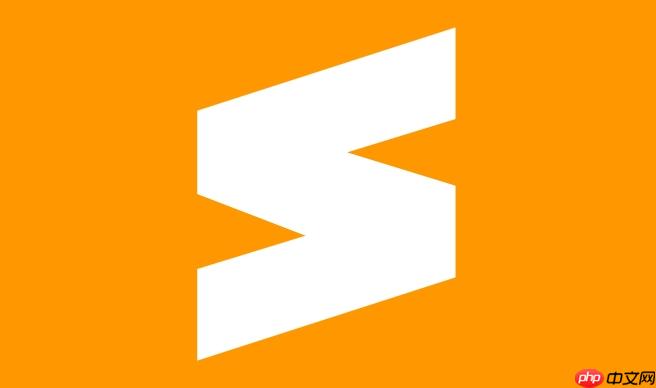
Sublime 默认使用的字体可能在不同系统上显示效果不一样,尤其是一些中文环境下,字符间距和清晰度常常让人不太满意。
要修改字体,可以打开 Preferences > Settings,在右侧用户设置中添加或修改以下字段:
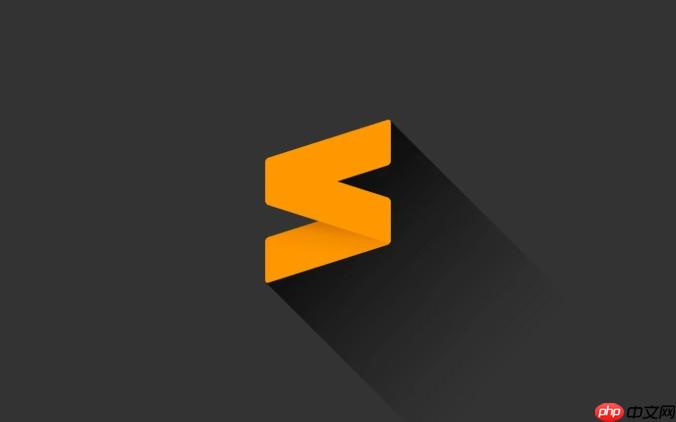
{
"font_face": "Fira Code",
"font_size": 12
}这里有两个关键点:
如果你用的是高分辨率屏(比如 Retina),还可以加上:
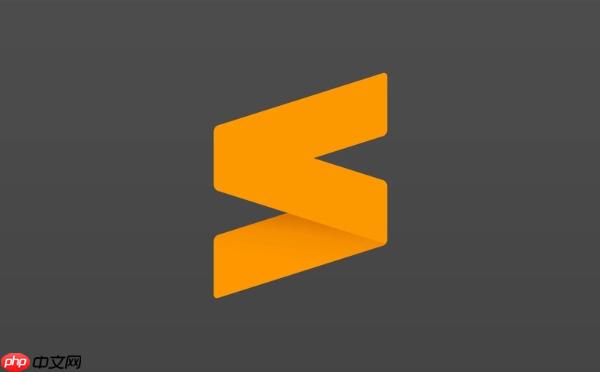
"dpi_scale": 1.5
这样字体渲染会更清晰一些。
Sublime 的主题不仅仅是颜色搭配,还包括侧边栏、标签页、状态栏的整体风格。好的主题能提升专注力,也能减少视觉疲劳。
首先,你需要安装 Package Control,然后通过它搜索并安装你喜欢的主题包。常见的主题有:
安装完成后,在 Preferences > Color Scheme 中选择对应的颜色方案,在 Preferences > Themes 中切换整体 UI 主题。
小建议:如果你喜欢暗色系,Monokai Pro 或 Dracula 是不错的选择;如果偏爱清爽明亮一点的风格,可以试试 One Light。
有时候即使换了主题,某些语法高亮颜色还是不合心意。这时候你可以手动微调颜色。
以 Python 为例,如果你想把字符串的颜色改得更柔和一些,可以在 Preferences > Customize Color Scheme 中找到对应的语法类型,并添加类似这样的配置:
{
"name": "String",
"scope": "string.quoted.double.python",
"settings": {
"foreground": "#A8FF60"
}
}这一步不需要频繁操作,但一旦设置好,就能让你看得更顺眼。
基本上就这些,设置过程不复杂,但确实容易忽略一些细节。花点时间调整一下,写起代码来心情都会好很多。
以上就是Sublime设置字体与主题教程|打造专属视觉工作环境的详细内容,更多请关注php中文网其它相关文章!

每个人都需要一台速度更快、更稳定的 PC。随着时间的推移,垃圾文件、旧注册表数据和不必要的后台进程会占用资源并降低性能。幸运的是,许多工具可以让 Windows 保持平稳运行。

Copyright 2014-2025 https://www.php.cn/ All Rights Reserved | php.cn | 湘ICP备2023035733号